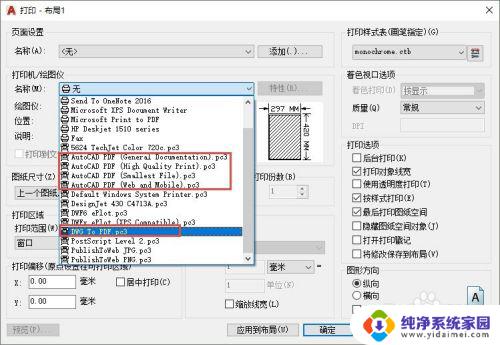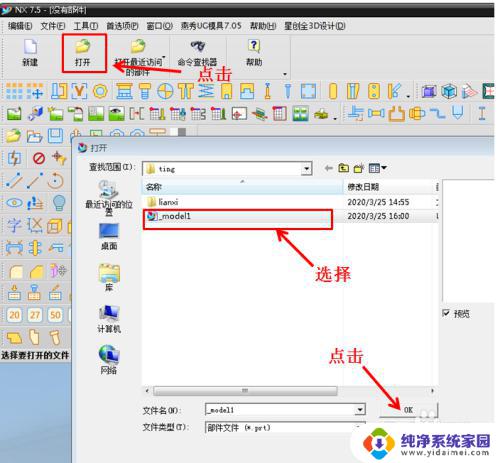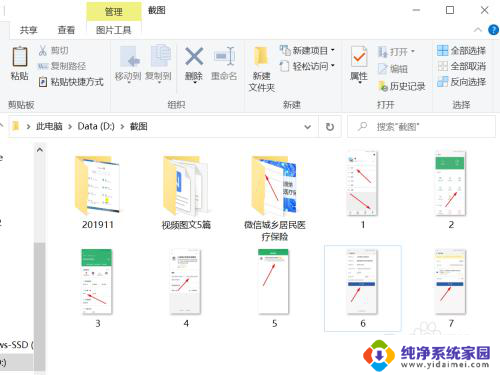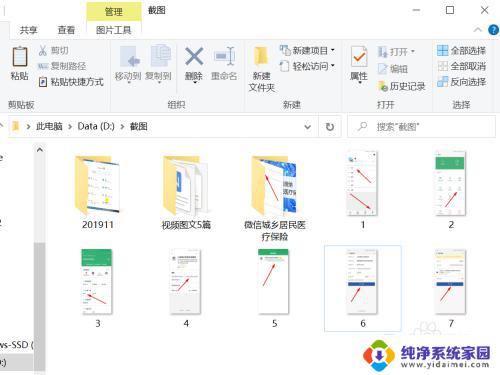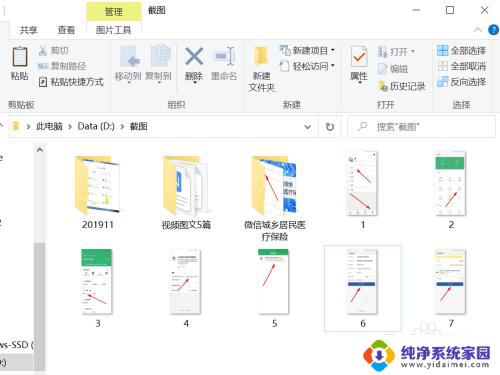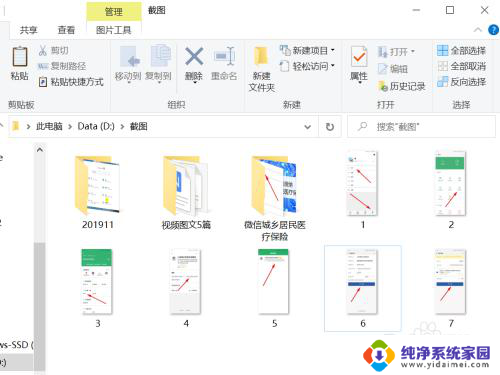cad图如何转为pdf 如何将CAD图纸导出为PDF文件
现如今CAD图纸在设计和工程领域中被广泛应用,有时候我们需要将这些CAD图纸转换为PDF文件,以便与他人共享或打印。如何将CAD图纸转为PDF呢?本文将探讨CAD图如何转为PDF的方法,并介绍如何将CAD图纸导出为PDF文件,以方便我们更好地利用这些图纸。无论是为了方便传播与共享,还是为了更便捷地打印,掌握这些技巧都将对我们的工作带来极大的便利。
具体步骤:
1.打开图纸:找到需要保存为PDF档的CAD档图纸,并双击运行;或直接双击运行Auto CAD,文件--打开。选择文件对话框中选择文件打开。
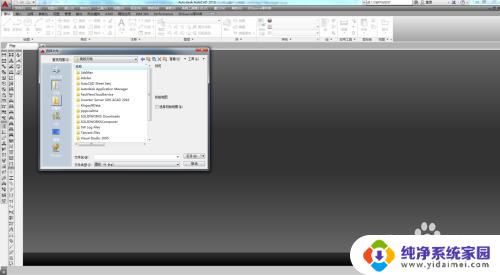
2.打印对话框:菜单栏单击 文件--打印(或直接Ctrl+P);屏幕将出现打印对话框。
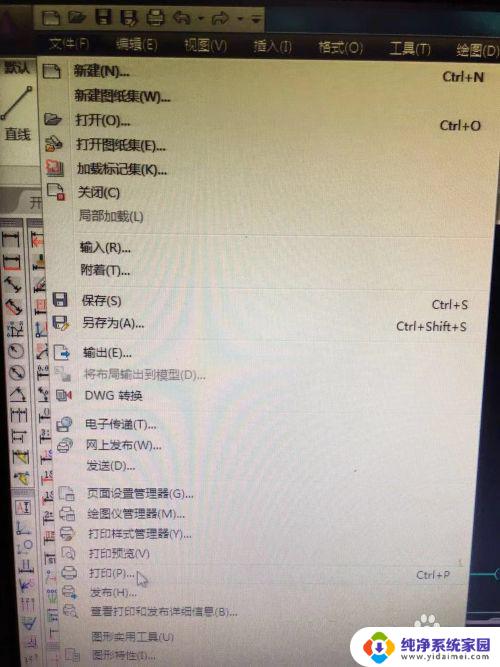

3.打印设置1:打印名称设置,对应名称选择“DWG TO PDF”


4.打印设置2:打印图纸大小设置,图纸尺寸处选择图纸大小。此处选择A3图纸。
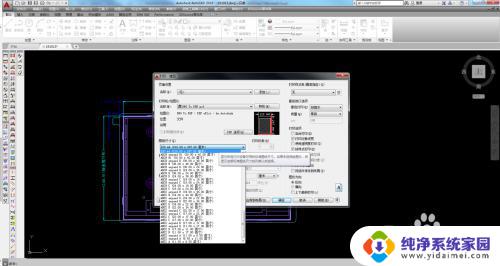
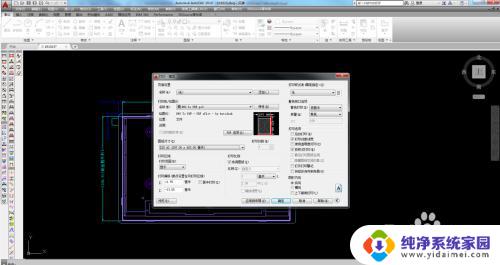
5.打印设置3:打印范围设置,打印区域处选择所需要打印的范围。此处以“窗口”为例,选择完窗口后会自动退回到图形界面,此时鼠标指针会变成十字,框选需要选择的区域。完成后会再次回到打印对话框。


6.打印设置4:勾选“布满图纸”和“居中打印”;图纸方向根据需求进行选择。

7.预览及保存:点击预览,若无问题,键盘点击“ESC”,点击确定;若有问题,可以键盘点击“ESC”,打印对话框继续修改。

以上就是将CAD图转换为PDF的全部内容,需要的用户可以按照本文的步骤操作,希望本文能对大家有所帮助。